
Овај софтвер ће поправити уобичајене рачунарске грешке, заштитити вас од губитка датотека, малвера, квара хардвера и оптимизирати ваш рачунар за максималне перформансе. Решите проблеме са рачунаром и уклоните вирусе сада у 3 једноставна корака:
- Преузмите алатку за поправак рачунара Ресторо који долази са патентираним технологијама (патент доступан овде).
- Кликните Покрените скенирање да бисте пронашли проблеме са Виндовсом који би могли да узрокују проблеме са рачунаром.
- Кликните Поправи све да бисте решили проблеме који утичу на сигурност и перформансе рачунара
- Ресторо је преузео 0 читаоци овог месеца.
Ако и даље нисте сигурни да ли желите надоградњу или не, на путу ћете наићи на пуно предности и недостатака. Виндовс 10 је заиста надоградња готова виндовс 7 на неки начин, али постоји толико недостатака који могу фрустрирати новопридошлог.
Један од проблема за који су неки корисници пријавили повезан је са, веровали или не, неисправношћу јединице за напајање. Наиме, ПСУ је радио прилично добро пре него што се догодила надоградња. Међутим, након надоградње на Виндовс 10 појавили су се неки проблеми са напајањем. Наравно, проблематични корисници су сигурни да је надоградња утицала на ствар у питању.
У ту сврху пружили смо вам неке од основних ствари које бисте требали проверити пре него што однесете рачунар на поправак. Ако сте доживели изненадна искључења, Плави екран смрти, или слична питања, обавезно проверите доњу листу.
Како прегледати напајање у оперативном систему Виндовс 10
- Проверите хардвер
- Уклоните ЦМОС батерију
- Проверите и ажурирајте БИОС
- Онемогућите стање ФастБоот и Хибрид Слееп
1. Проверите хардвер
Идемо редом. Напајање је најчешћи део хардвера који има тенденцију квара. Дакле, пре него што испробате неке од алтернатива, обавезно проверите неке хардверске функције и потврдите да све функционише баш онако како је предвиђено.
- Уверите се да је све правилно повезано.
- Ако сте надоградили ГПУ или друге компоненте рачунара, уверите се да је напајање довољно снажно. Можете израчунати снагу пре него што надоградите рачунар. Ако снага није довољна, прво надоградите ПСУ.
- Потражите на матичној плочи Гоогле и потражите алате који могу да провере очитавања ПСУ. Ако је испоручени напон нижи, постоји шанса да ваш ПСУ није довољно моћан за све укључене компоненте.
- Проверите температуру ПСУ. Прегревање напајања може довести до бројних проблема.
- Искључите кабл за напајање и укључите га након 30 секунди.
- Проверите ХДД. Поред ПСУ, неисправан ХДД може да изазове проблеме са сличним симптомима.
Ако нешто није у реду са ПСУ, сигурно можете рећи да је потребна замена. Након што будете сигурни да је све као и пре, али надоградња система је проузроковала проблеме, следите упутства у наставку.
2. Уклоните ЦМОС батерију
Неки корисници су успели да реше овај проблем привременим уклањањем ЦМОС батерије са матичне плоче. Ова главна употреба батерије је задржавање поставки БИОС-а, времена и датума. На ово надоградња система не би требало да утиче, али све је могуће у свету рачунара. Предлажемо опрезан приступ, па ако немате искуства са мешањем хардвера. Иако ово није баш захтевна операција, ни најмање. Само узми времена.
Дакле, следите ова упутства и потражите промене:
- Искључите свој рачунар.
- Ископчајте кабл за напајање.
- Уклоните завртње са кућишта да бисте приступили матичној плочи.
- Ставите руке на неки метал да бисте уклонили статички електрицитет.
- Пронађите ЦМОС батерију и уклоните је.
- Сачекајте неко време и поново уметните батерију.
- Покрените рачунар и поново конфигуришите поставке БИОС-а.
- Проверите да ли постоје промене у понашању ПСУ.
3. Проверите и ажурирајте БИОС
Покрените скенирање система да бисте открили потенцијалне грешке

Преузмите Ресторо
Алат за поправак рачунара

Кликните Покрените скенирање да бисте пронашли проблеме са Виндовсом.

Кликните Поправи све да реши проблеме са патентираним технологијама.
Покрените скенирање рачунара помоћу алатке за обнављање система Ресторо да бисте пронашли грешке које узрокују сигурносне проблеме и успоравање. По завршетку скенирања, поступак поправке ће оштећене датотеке заменити новим Виндовс датотекама и компонентама.
Ако можеш ажурирајте БИОС, побрините се да то урадите. Верзија БИОС-а која је била довољна за Виндовс 7 или његове претходнике, може се показати неодољивом за Виндовс 10. Поред тога, нека подешавања у БИОС-у могу утицати на нагле промене. Оно што треба да тражите је Брзо покретање и Анти-Сурге. Онемогућите оба и покрените систем, а ваши проблеми би требало да буду решени.
Све ово, наравно, стоји само ако је ПСУ савршено функционалан. У супротном, мораћете да га замените да бисте вратили претходну употребљивост рачунара.
4. Онемогућите стање ФастБоот и Хибрид Слееп
Након што су из једначине уклонили све могуће хардверске проблеме, одлучни корисници су испробали неке алтернативне начине за решавање проблема са напајањем. Оно што су урадили је онемогућавање Фаст Боот-а и Хибрид Слееп-а. Ово двоје могу бити побољшања у неким погледима, али нису подржане све матичне плоче. Дакле, ако нисте сигурни да ли ваша матична плоча може или не може да подржи, посебно ако је старија од 10 година или више, онемогућите обе функције.
Ако нисте сигурни како то учинити, следите упутства у наставку:
- Кликните десним тастером миша на Старт и отворите Опције напајања.
- Кликните на Изаберите шта ће радити тастери за напајање.
- Кликните на Промените тренутно недоступна подешавањае.
- Опозовите избор опције „„Укључи брзо покретање“ да га онемогућите.
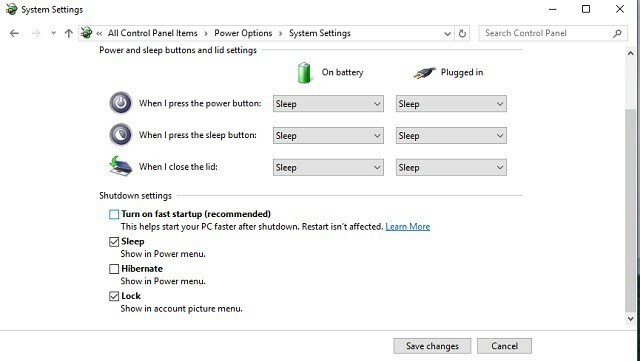
- Сада се вратите на опције напајања и означите активни / жељени план напајања.
- Кликните на Промените поставку планас.
- Отвори Промените напредна подешавања напајања.
- Кликните Промените подешавања која су тренутно недоступна.
- Под Слееп, продужите кликом на +.
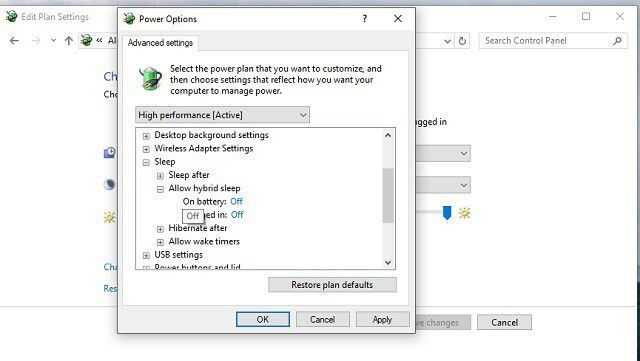
- Ред '„Дозволи хибридно спавање“ то офф.
То би требало. Постоје различити начини да проверите шта није у реду са вашом ПСУ, али захтевају напредне алате и знање. Дакле, ако је проблем и даље присутан, обавезно замените ПСУ или га однесите техничару на темељну проверу.
Поред тога, можете објавити било каква питања или алтернативна решења. Одељак са коментарима је одмах испод.
ПОВЕЗАНЕ ПРИЧЕ КОЈЕ ТРЕБА ДА ПРОВЕРИТЕ:
- Рачунар се није правилно покренуо [ФИКС]
- Закључавање употребе диска у оперативном систему Виндовс 10 [ФИКС]
- Решење: Грешка „Структура диска је оштећена и нечитљива“ у оперативном систему Виндовс
 И даље имате проблема?Поправите их помоћу овог алата:
И даље имате проблема?Поправите их помоћу овог алата:
- Преузмите овај алат за поправак рачунара оцењено одличним на ТрустПилот.цом (преузимање почиње на овој страници).
- Кликните Покрените скенирање да бисте пронашли проблеме са Виндовсом који би могли да узрокују проблеме са рачунаром.
- Кликните Поправи све да реши проблеме са патентираним технологијама (Ексклузивни попуст за наше читаоце).
Ресторо је преузео 0 читаоци овог месеца.
![Немате дозволу да сачувате промене у овој датотеци [ФУЛЛ ФИКС]](/f/e673307a9fe0b4b511b3c59cfd53f369.jpg?width=300&height=460)

